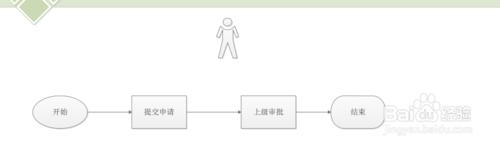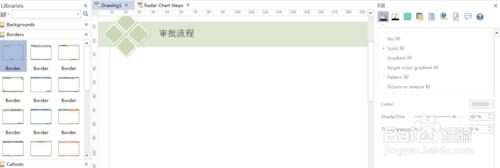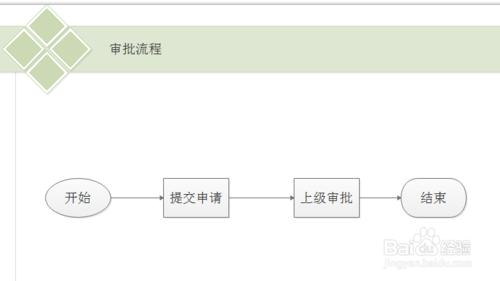Edraw Max軟體可以利用自帶的元素設計不同的審批流程。下面將講述如何利用這些元素製作審批流程圖,具體操作如下:
工具/原料
Edraw Max
截圖工具
方法/步驟
第一步,雙擊開啟Edraw Max軟體,如下圖所示:
第二步,找到“FlowChart”目錄,找到模板“Basic FlowChart”,如下圖所示:
第三步,確定模板後,單擊“Create”,生成畫布,如下圖所示:
第四步,在“Borders"選單裡,找到第一個”Border“,拖曳到畫布編輯窗口裡,如下圖所示:
第五步,在基本FlowChart圖形元素中,找到開始、過程和結束元素,組成一個審批流程,如下圖所示:
第六步,拖曳一個”Person1“到畫布中,設定樣式,如下圖所示:
注意事項
熟悉流程審批的過程
熟悉流程審批圖元素用法